Tự động khôi phục phiên duyệt trước đó trong Firefox trên Windows
Với mỗi bản cập nhật hoặc bản phát hành mới, nhà sản xuất trình duyệt dự định mang một số tiện ích bổ sung cho phiên bản hiện có, không nhất thiết phải thấy trước đó. Vì vậy, như một biện pháp để cải thiện trải nghiệm trình duyệt Firefox(Firefox browser) với người dùng Windows , Mozilla đã công bố một số thay đổi đối với sơ đồ của mình. Đáng chú ý trong số này là hỗ trợ tự động khôi phục phiên duyệt web khi Windows được khởi động lại.
Tự động khôi phục(Restoration) phiên duyệt trước Firefox
Mozilla trong ghi chú phát hành của nó đã thêm,
Firefox adds support for automatically restoring your Firefox session after Windows restarts. Currently, this feature is not enabled by default for most users but will be gradually enabled over the coming weeks.
Mặc dù không có mốc thời gian chính xác được đưa ra, nhưng người dùng Firefox có thể kích hoạt tính năng này thông qua một bản hack đơn giản mà không cần chờ đợi lâu hơn. Đây là cách làm!
Khởi chạy Mozilla Firefox, gõ about: config vào thanh địa chỉ và nhấn Enter , Khi được nhắc với thông báo cảnh báo, hãy bỏ qua nó và tiếp tục bằng cách nhấn nút 'Tôi chấp nhận rủi ro'.
Tiếp theo, cuộn xuống để tìm mục nhập sau,
toolkit.winRegisterApplicationRestart
Hoặc, bạn có thể sao chép mục nhập trên và dán vào thanh 'Tìm kiếm' ở trên cùng.
Khi tìm thấy, hãy nhấp đúp vào nó để thay đổi giá trị thành 'True' .
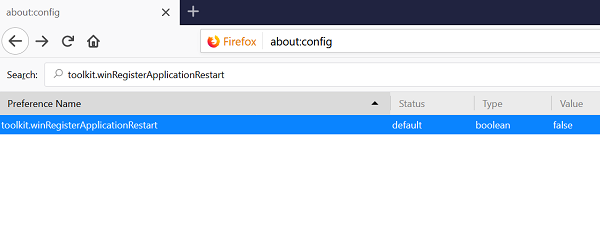
Ngoài ra, bạn có thể chỉ cần sao chép và dán đoạn mã sau ngay trên thanh địa chỉ của Mozilla Firefox để chuyển trực tiếp đến cài đặt.
about:config?filter=toolkit.winRegisterApplicationRestart
Giá trị cho cả hai cài đặt trên được đặt thành 'Sai', theo mặc định. Điều này có nghĩa là tính năng bị vô hiệu hóa. Tất cả những gì bạn cần làm chỉ đơn giản là nhấp đúp vào mục nhập trong màn hình about: config để thay đổi giá trị từ false thành true. Vì vậy, giá trị được đặt thành true, tính năng này sẽ vẫn được bật. Nếu bạn muốn tắt cấu hình ban đầu, hãy làm theo quy trình tương tự và đặt giá trị được định cấu hình trước thành false.

Tất cả điều này đã được thực hiện vì Mozilla đã đăng ký Firefox với Windows Restart Manager . Firefox 61.0.2 hiện tại hỗ trợ tính năng này.
Nếu bạn là người dùng Firefox , bạn sẽ được yêu cầu bật tính năng này sau khi cập nhật trình duyệt lên phiên bản 61.0.2 mới nhất. Sau đó, bất cứ khi nào phiên duyệt web của bạn bị gián đoạn do hệ thống khởi động lại, Firefox sẽ tự động khôi phục tất cả các tab.
Related posts
Make Firefox display Media Controls trên Windows 10 Lock Screen
Cách tìm Firefox Profile folder trên Windows PC
Vấn đề & vấn đề Fix Firefox trên Windows PC
Cách vô hiệu hóa các thông báo Firefox trong Windows 10 Action Center
Google Chrome vs Firefox Quantum cho Windows 10
Vô hiệu hóa Restart với Windows feature trong Firefox browser
Kích hoạt tính năng Adobe Flash Player trên Chrome, Firefox, và Edge
Làm thế nào để in một bài báo không có quảng cáo trong tất cả các trình duyệt chính
Fix Printing Sự cố trong Firefox browser trên Windows PC
Cách Fix Firefox Black Screen Issue
Remove hoặc vô hiệu hóa Firefox Default Browser Agent trong Windows 10
Cách dừng Firefox khỏi Khai giảng khi khởi động trong Windows 10
Cách khôi phục thanh Firefox address cũ trong Windows 10
Enable Hai Step Authentication trong Mozilla Firefox cho Windows 10
Cách vô hiệu hóa Firefox Print UI mới trên Windows 10
Cách bật Firefox Tab Previews trong thanh tác vụ Windows 10
Edge vs Firefox: Cái nào tốt hơn cho Windows 10?
Làm thế nào để mở Chrome or Firefox sử dụng command line trong Windows 10
Cách xóa cookie trên Firefox trong Windows and macOS
Làm thế nào để thay đổi Firefox Cache size trong Windows 10
